【PowerDirector】ガンプラの目を光らせる動画編集テクニック!簡単に映える演出を作る方法

記事内に商品プロモーションを含む場合があります
スポンサーリンク
ガンプラの動画をもっとかっこよく仕上げたいと思ったことはありませんか?
特に、ガンダムの「ツインアイ」やモノアイが発光しているような演出を加えると、よりリアルで迫力のある映像になります。

動画編集で、ロボットアニメの「目が光る演出」をプラモデルで再現する方法・やり方 / PowerDirector
ロボットアニメの演出で、よく見かける演出… それは「目が光る」
それは、必殺技を出す前や、決めポーズのシーンとか… なんかこ...
そこで今回は、動画編集ソフト PowerDirector 365 を使って 「ガンプラの目を光らせる」 エフェクトを追加する方法を解説します。
初心者でも簡単にできるテクニックなので、ぜひ試してみてください!
スポンサーリンク
目次
1. ガンプラの目を光らせる動画編集のポイント
ガンプラの目を光らせる方法は主に次の3つの方法があります。
方法①: 発光エフェクトを使う(簡単)
PowerDirector 365の「発光」エフェクトを活用し、目の部分を強調する方法。
方法②: ライトアニメーションを加える(リアル)
キーフレームを使い、光がチカチカと点滅したり、光が広がるような動きを演出。
方法③: 画像を合成してよりリアルに(応用)
発光する目の画像を用意し、合成してSFっぽい雰囲気を演出。
今回は、初心者でも簡単にできる 「発光エフェクト」 を活用した方法を中心に解説します!
2. PowerDirectorでガンプラの目を光らせる方法
【ステップ1】 ガンプラの動画を準備する
- PowerDirector 365を開く
- ガンプラの映像をインポート(ビデオトラック1に配置)
- 目が光るシーンのカットを決める
▶ ポイント
の光を演出したい部分で映像を分割しておくと、編集がしやすくなります!
【ステップ2】 発光エフェクトを適用する
- オーバーレイ を開く
- 「光」で検索
- ガンプラの映像にドラッグ&ドロップ
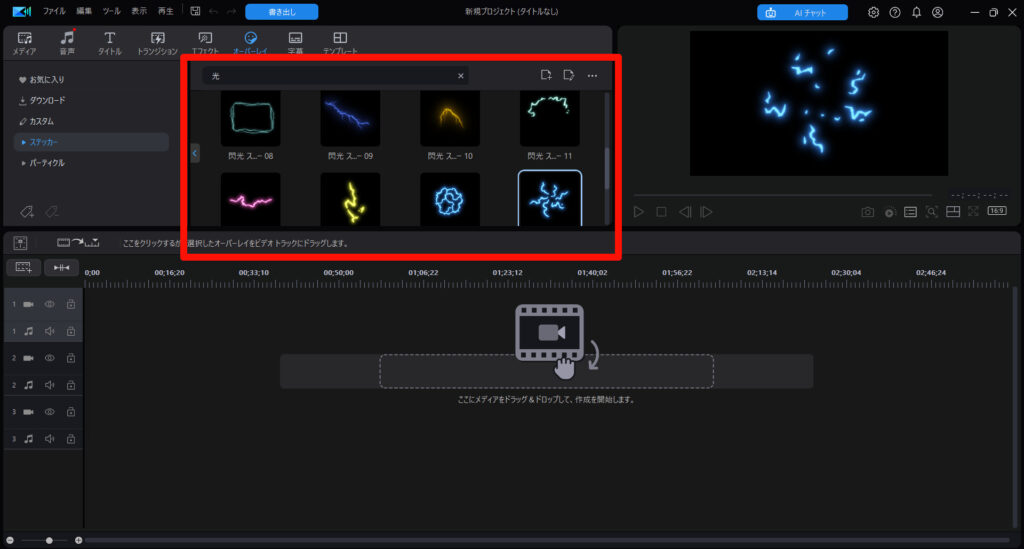
▶ 調整方法
- 目の位置・大きさなどの調整が可能
【ステップ3】 キーフレームで発光アニメーションを作成
- エフェクトを選択した状態で「キーフレーム」ボタンをクリック
- 光の強さを変化させる(例えば、徐々に光る or チカチカ点滅)
- プレビューで確認しながら微調整
▶ ポイント
- 「光の強さ」を徐々に変化させると リアルな発光 に!
- 短時間で強弱をつけると点滅エフェクト も作れる

動画編集で、点滅を演出する様々なパターンで3つまとめ / ストップウォッチ・ロックマン風・ドラクエ風
動画編集で、文字や画像を点滅させたい… なんて思ったことはないでしょうか。
例えば、画像を点滅させることで、昔のドラクエっぽ...
【ステップ4】 仕上げ(色調補正でよりリアルに)
発光をより自然にするために、色調補正 を行いましょう。
- ガンプラの映像を選択
- 「色調補正」を開く
- 「露出」や「コントラスト」 を調整し、光が自然に馴染むようにする
▶ さらにリアルにするコツ
- 目の光に合わせて 背景の明るさ も調整すると、よりSF感がアップ!
- レンズフレア を追加して、光が広がるような演出も可能
3. 仕上げ&エクスポート
最後に、プレビューで確認し、問題がなければエクスポートしましょう。
- 「プロデューサー」タブを開く
- MP4やAVI形式で保存
- 高画質(1080p以上)で書き出すとキレイに仕上がる!
まとめ
今回は、PowerDirector 365でガンプラの目を光らせる方法 を紹介しました。
発光エフェクトを使うだけで、手軽にかっこいい映像に仕上げることができます。
💡 さらにアレンジする方法
- 背景を暗くして光を目立たせる
- 音声効果を加えて臨場感をアップ
PowerDirector 365を活用して、ぜひ 自分だけのオリジナルガンプラ動画 を作ってみてください!

動画編集の初心者にありがちな、失敗をしない動画編集ソフトの選び方。YouTubeチャンネル4000人超えて分かったオススメソフト
動画編集をやってみたい… でも、どんなソフトを使ってみたいか分からない…
と、悩んでいるそこのアナタ!
ケロケ...
スポンサーリンク
スポンサーリンク


















